Grâce aux outils uniques du programme Adobe Photoshop, même un débutant peut augmenter ses muscles sur une photo. Et vous n'avez pas besoin d'avoir de compétences particulières pour cela.

Il est nécessaire
Adobe Photoshop CS 2 ou supérieur
Instructions
Étape 1
Ouvrez l'image originale dans Adobe Photoshop. Pour cela, cliquez sur le menu "Fichier" -> "Ouvrir". Trouvez votre image et double-cliquez dessus. Vous pouvez également faire glisser la photo avec la souris directement dans la zone de travail du programme.
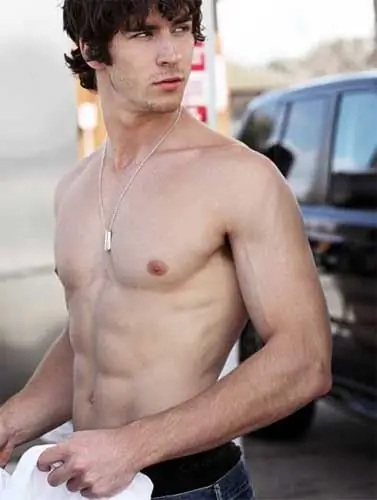
Étape 2
Il est pratique d'agrandir les muscles dans Photoshop à l'aide du filtre Plastique. Trouvez-le dans le menu "Filtre" et ouvrez-le. En fait, ce n'est pas seulement un filtre - c'est tout un programme qui permet de modifier les images d'une certaine manière: en étirant et en déformant certains éléments de l'illustration. Tout d'abord, agrandissez l'image avec l'outil Loupe. Ensuite, prenez l'outil "Doigt" et utilisez-le pour commencer à augmenter le volume musculaire. Pour ce faire, déplacez le "Doigt" vers le bord du muscle, appuyez sur le bouton gauche de la souris et déplacez doucement ce bord. Pour effectuer correctement et de manière fiable une telle opération, vous devez soit bien connaître l'anatomie, soit avoir devant vous un échantillon de ce à quoi peuvent ressembler les gros muscles.
Une fois que vous avez terminé et que le résultat vous convient, acceptez les modifications (le bouton "OK").
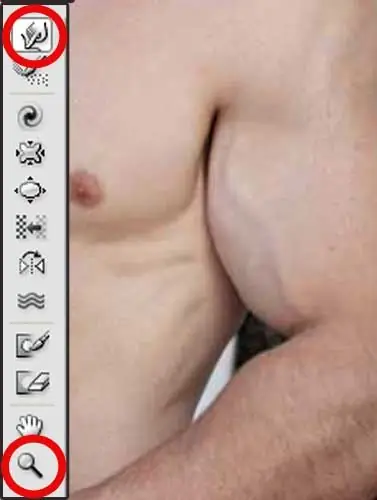
Étape 3
Pour couronner le tout, vous pouvez éclaircir un peu certaines zones du muscle et assombrir un peu les plis surélevés. Les photographes et artistes professionnels savent que plus une zone d'une image est claire, plus elle apparaît proche, et vice versa. Profitez de ce principe. Obscurcissez un peu les ombres et éclaircissez les hautes lumières. C'est facile à faire, par exemple, en utilisant les outils du même nom: "Dimmer" et "Dodge", qui se trouvent dans la barre d'outils de Photoshop.

Étape 4
Enregistrez l'image terminée. Dans le menu Fichier, cliquez sur Enregistrer sous ou Enregistrer pour le Web et les périphériques. Attention: si vous cliquez simplement sur "Enregistrer", vous perdrez l'image d'origine, car le programme la remplacera par une nouvelle.






